بهترین راه برای ضبط صدا در آیفون از طریق برنامه ها و مبدل های موجود
با یک گوشی هوشمند در جیب، تقریباً هر کاری می توانیم انجام دهیم. این ابزار کوچک برای نسل جدیدی از رایانهها ساخته شده است که میتوان آن را بدون راهاندازی به راحتی در سرتاسر جهان آورد. به همین دلیل، ما اکنون این قدرت را داریم که بدون تنظیم تجهیزات زیادی، ضبط صدا را در تلفن خود انجام دهیم. به عنوان مثال، شما می توانید پادکست خود را در آیفون خود ضبط کنید، اما بدترین دشمن ما کیفیت بد ضبط است. بنابراین، در این لیست راه های مختلفی را ارائه می دهیم ضبط صدا در آیفون بدون راه اندازی تجهیزات زیاد و از دست دادن کیفیت صدای ضبط.

قسمت 1. نحوه ضبط صدای خارجی در آیفون با 2 تا از بهترین برنامه ها
نحوه استفاده از این ابزار موجود در دستگاه های اپل یا فروشگاه App را بیاموزید. این برنامه های موجود در این لیست به عنوان مورد استفاده بسیاری از کاربران در سراسر جهان شناخته شده است. به خصوص اگر بخواهند خودشان را ضبط کنند یا از طریق صدا ضبط کنند. بنابراین بدون هیچ تاخیری، اجازه دهید 2 ضبط کننده صوتی برتری که می توانید استفاده کنید را به شما معرفی کنیم.
1. یادداشت های صوتی
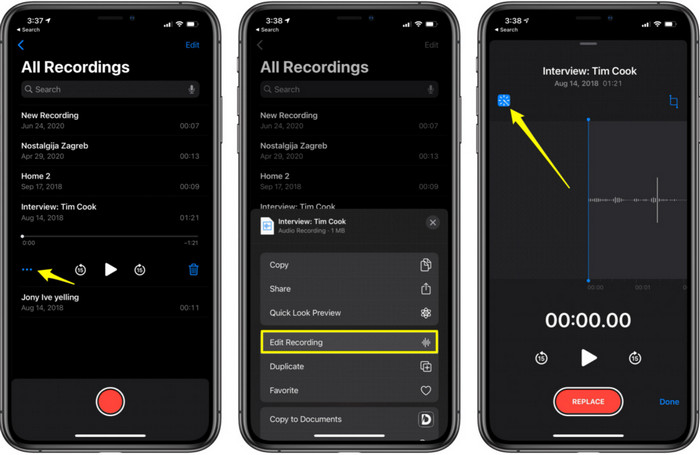
یادداشت های صوتی هست بهترین راه برای ضبط صدا در آیفون بدون دانلود و رایگان همچنین، می توانید ویرایش ضبط خود را در اینجا انجام دهید. اما ویژگی های ویرایش موجود در اینجا محدود به برش و اضافه کردن فایل های صوتی دیگر است. بنابراین، اگر میخواهید ضبط خود را بهبود ببخشید، نمیتوانید آن را در اینجا انجام دهید زیرا هیچ ویژگی مانند آن در اینجا ندارد. اما ضبط اولیه مانند یادداشت برداری، خاطرات صوتی، سخنرانی ها یا موارد دیگر را می توان با کمک انجام داد یادداشت های صوتی
طرفداران
- ابزار داخلی آیفون برای انجام ضبط صدا به صورت خارجی.
- ویرایش اولیه مانند برش و ادغام در دسترس است.
منفی ها
- هیچ تقویت کننده صوتی برای بهتر کردن ضبط شما ندارد.
- ضبط داخلی امکان پذیر نیست.
2. GarageBand
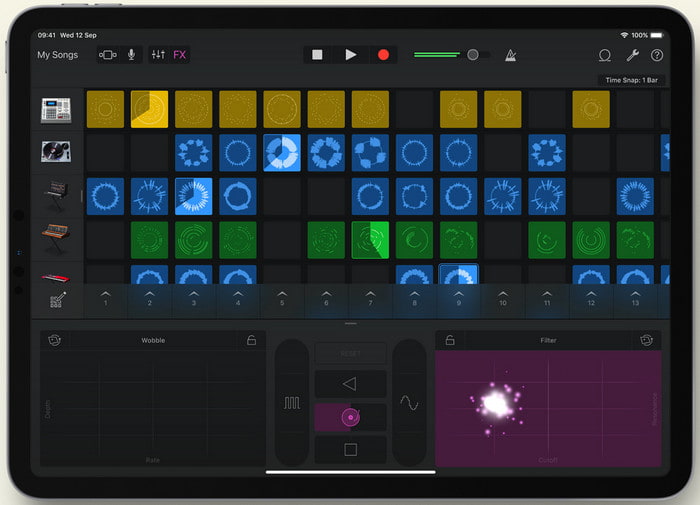
آیا می خواهید ضبط موسیقی تولید کنید؟ سپس سعی کنید استفاده کنید گروه موسیقی دوستانه. از آنجایی که این ابزار ویژگی های زیادی را ارائه می دهد که می توانید روی آنها بازی کنید. اما این بسیار پیچیده تر از یادداشت های صوتی است زیرا این برنامه برای تولید موسیقی در نظر گرفته شده است. بنابراین، یادگیری نحوه ضبط صدا در آیفون با Garageband بیشتر وقت شما را می گیرد. اما اگر به یادگیری اختصاص داده اید می توانید این ابزار را به صورت رایگان دانلود کنید و حجم فایل آن 1.7 گیگابایت است که شامل ویژگی های سنگینی است که برای ضبط موسیقی به آن نیاز دارید.
طرفداران
- این بهترین برنامه برای استفاده به عنوان تولید موسیقی قابل حمل است که می تواند صدا را به صورت داخلی ضبط کند.
منفی ها
- به دلیل رابط کاربری پیچیده برنامه، بهترین انتخاب برای یک مبتدی نیست.
- حجم فایل می تواند به بیش از 1.7 گیگابایت برسد.
قسمت 2. چگونه ضبط صفحه آیفون را به فرمت صوتی تبدیل کنیم
از آنجایی که آیفون فقط ضبط صدای داخلی ندارد، می توانید ابتدا ضبط صفحه را انجام دهید و بعداً آن را به صدا تبدیل کنید. با کمک پدیده ها تبدیل ویدیو نهایی، شما می توانید از میان بیش از 200 فرمت موجود در ابزار انتخاب کنید و صداهای غیر ضروری را در اینجا به آسانی مثل همیشه برش دهید. نه تنها این، شما می توانید صدای خود را در اینجا تقویت کنید تا صدایی واضح تر و بهتر داشته باشید. برخلاف استفاده از Voice Memo، اگر از این ابزار استفاده میکنید و تبدیل میکنید، میتوانید کارهای جادویی زیادی انجام دهید تا آن را بهترین کنید. بدون مقدمه، بیایید با دنبال کردن مراحل زیر، تبدیل ضبط صفحه خود را به فرمت صوتی آغاز کنیم.
مراحل نحوه تبدیل ضبط صفحه به فرمت صوتی با Video Converter Ultimate
مرحله 1 دکمه دانلود رایگان را فشار دهید تا نرم افزار را در رایانه شخصی یا مک خود بارگیری کنید. پس از اتمام مراحل دانلود، آن را نصب و راه اندازی کنید و سپس روی finish کلیک کنید تا راه اندازی شود.
دانلود رایگانبرای ویندوز 7 یا بالاتردانلود امن
دانلود رایگانبرای MacOS 10.7 یا بالاتردانلود امن
گام 2. فایل خود را اضافه کنید ضبط شده در آیفون، را کلیک کنید و اضافه کردن پرونده ها دکمه در سمت چپ بالای رابط ابزار. سپس فایل مورد نظر را در پوشه جستجو کنید و باز شده و کلیک کنید باز کن.
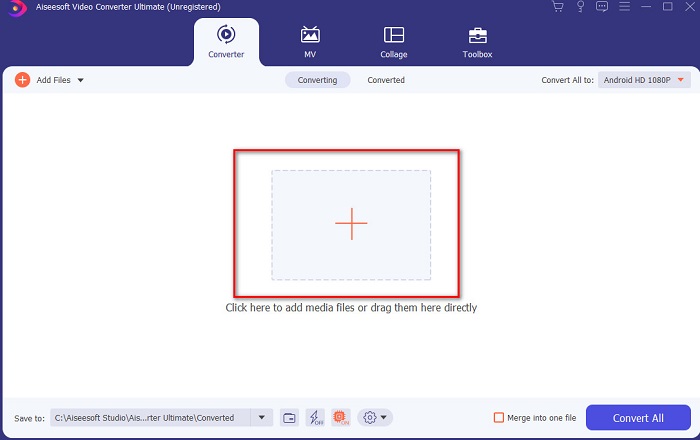
مرحله 3 کلیک کنید بر روی کشویی گزینه کنار تبدیل همه را انتخاب کنید و فرمت نهایی را که می خواهید از آن باشد انتخاب کنید سمعی لیست دسته برای ادامه علاوه بر این، با کلیک بر روی آن، می توانید فایل ضبط شده را نیز ویرایش کنید چوبدستی دکمه روی رابط اصلی پس از ویرایش روی آن کلیک کنید خوب برای ذخیره تغییراتی که ایجاد کرده اید.
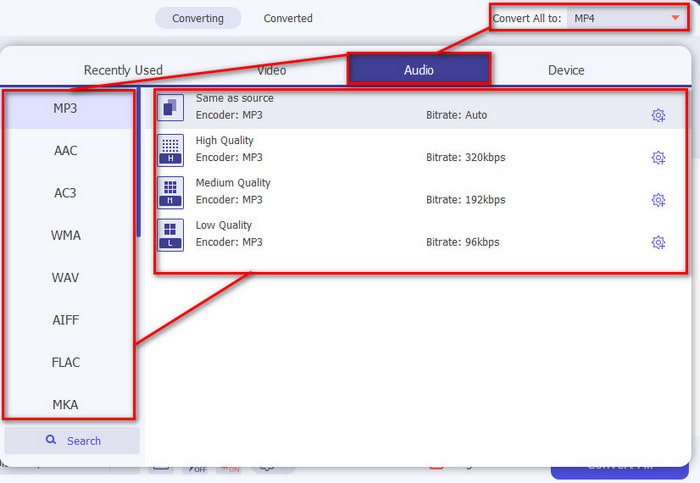
مرحله 4 اگر آماده شروع فرآیند تبدیل هستید، روی آن کلیک کنید تبدیل همه را فشار دهید و کمتر از یک ثانیه صبر کنید.
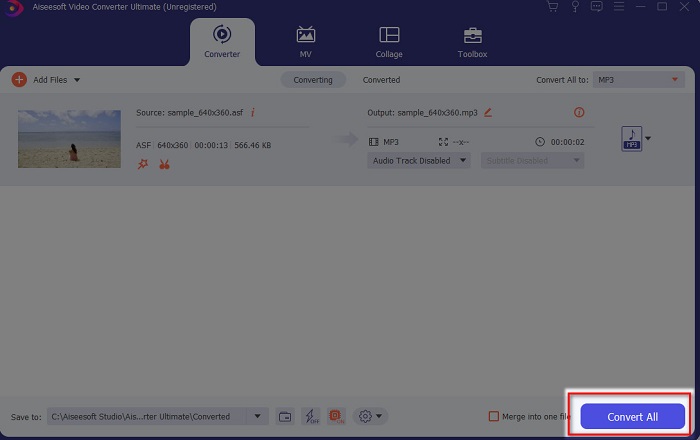
مرحله 5 پس از انجام تبدیل، پوشه فایلی نشان داده می شود، روی فایل کلیک کرده و به آن گوش دهید، سپس می توانید آن را در آیفون خود انتقال داده و ذخیره کنید.
طرفداران
- بهترین ابزار فوق العاده ای که برای تبدیل ضبط صفحه نمایش شما به فرمت صوتی استفاده می شود.
- ویژگیهای ویرایش پیشرفته در اینجا برای بهتر کردن ضبط شما موجود است.
- چندین دسته از تبدیل را می توان در اینجا انجام داد.
منفی ها
- نمی توان صفحه نمایش یا ضبط صدا را در اینجا انجام داد زیرا پشتیبانی نمی شود.
- پرداخت می شود اما گران نیست.
بخش 3. سوالات متداول در مورد ضبط صدا در آیفون
بهترین فرمت صوتی برای ضبط صدا چیست؟
اگر می خواهید صدا را با بالاترین کیفیت ضبط کنید، فرمت ایده آلی که می خواهید از آن استفاده کنید، فرمت FLAC است. اگرچه ابزار فوق تغییر فرمت را ارائه نمی دهد، بنابراین نمی توانید ضبط FLAC را انجام دهید. با این حال، اگر روی این لینک کلیک کنید، چیزهای زیادی در مورد آن خواهید آموخت بهترین ضبط کننده های FLAC برای ضبط بالاترین فرم ضبط صدا.
چه مدت می توانم در آیفون خود ضبط کنم؟
خوب، تا زمانی که فضای کافی دارید می توانید ضبط کنید. اساساً تخمین زده می شود که هر 1 گیگابایت می توانید حداقل 100 دقیقه ضبط صدا را ذخیره کنید. بنابراین، اگر میخواهید یک بحث یا سخنرانی طولانی ضبط کنید، ایدهآل است که قبل از شروع ضبط، مقداری فضا آزاد کنید.
آیا می توانم ضبط صدا را از طریق VLC انجام دهم؟
حتماً، بله! اگر از VLC استفاده می کنید، چه در رایانه شخصی یا مک باشد، می توانید ضبط صدا را انجام دهید. بنابراین، برای اطلاع از نحوه انجام ضبط در VLC باید روی این کلیک کنید ارتباط دادن.
نتیجه
برای پایان، ما قبلاً راههای زیادی را معرفی کردهایم که میتوانید برای بهتر و مؤثرتر کردن ضبط خود انتخاب کنید. اینها بهترین ها در خط ضبط هستند زیرا ما آنها را ابتدا قبل از نوشتن این مقاله آزمایش می کنیم. اما هیچ ویرایشگر بهتری وجود ندارد که استفاده از آن آسان باشد و یک تقویت کننده صوتی را فراهم کند تبدیل ویدیو نهایی. بنابراین، اگر می خواهید ضبط خود را بیش از حد خوب کنید، سعی کنید آن را با این ابزار ویرایش و تبدیل کنید.
دانلود رایگانبرای ویندوز 7 یا بالاتردانلود امن
دانلود رایگانبرای MacOS 10.7 یا بالاتردانلود امن



 Video Converter Ultimate
Video Converter Ultimate ضبط صفحه
ضبط صفحه


